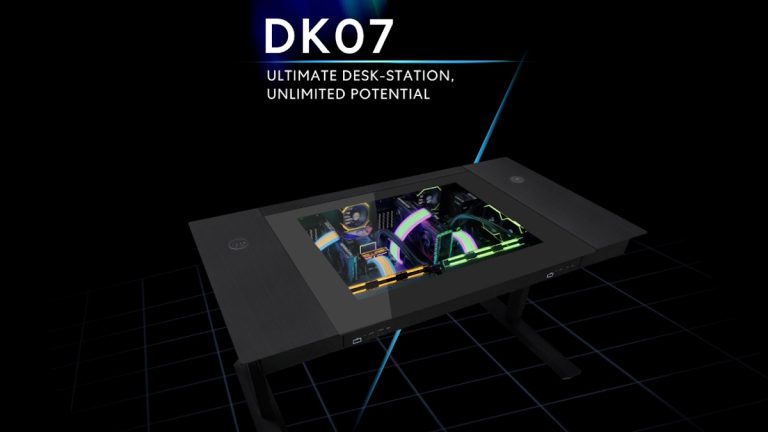Autor: BlackSheep
Mit dem Senza Under Desk PC bringt ARCTIC eine Neuerung auf den Markt, welche wir so bisher noch nicht gesehen…
Mit dem ERAZER Major 15 X1 Gaming Laptop haben wir heute ein interessantes Stück Technik zu einem ebenso interessanten Preis…
Mit der Teamgroup T-Force Z540 sehen wir uns heute eine leistungsfähige PCIe 5.0-SSD mit einer Kapazität von 2 TB an.…
Heute stellt LIAN LI mit der Desk-Station DK07 das neueste Modell der motorisierten Desk-Serie vor. Der motorisierte Stehtisch LIAN LI…
Mit VEGA stellt CHIEFTEC eine neue Netzteilserie vor, welche sich durch 80PLUS Gold-zertifizierte Effizienz, ATX 3.1-Konformität und einen nativen PCI-E…
Die HyperX Pulsefire Haste 2 Wireless zählt, wenn es nach dem Hersteller geht, zu den Leichtgewichten und den kabellosen Gaming-Mäusen.…
Mit dem Thermaltake The Tower 600 haben wir heute ein außergewöhnliches Gehäuse für euch im Review. Hierbei handelt es sich…
CHIEFTEC stellt heute die neue VISIO-Serie, dabei handelt es sich um Doppelkammer-Gehäuse, welche es in zwei Versionen geben wird –…
Mit dem Lenovo Legion Go sehen wir uns heute einen interessanten Handheld an. Dieser verfügt über einige spezielle Features, die…
Mit dem Thermaltake ASTRIA 600 ARGB haben wir heute den größten CPU-Luftkühler der ASTRIA Serie bei uns. Bei der Konstruktion…